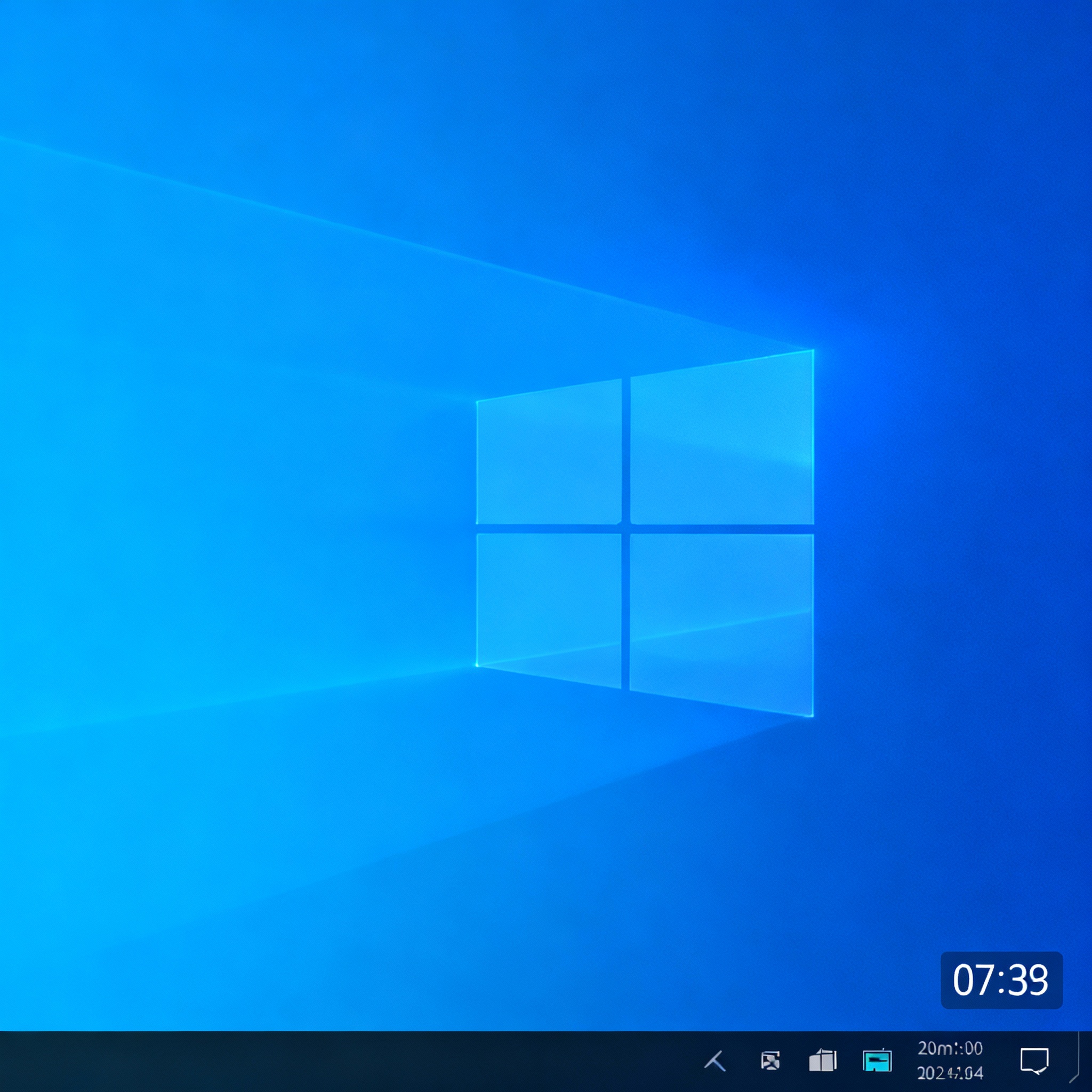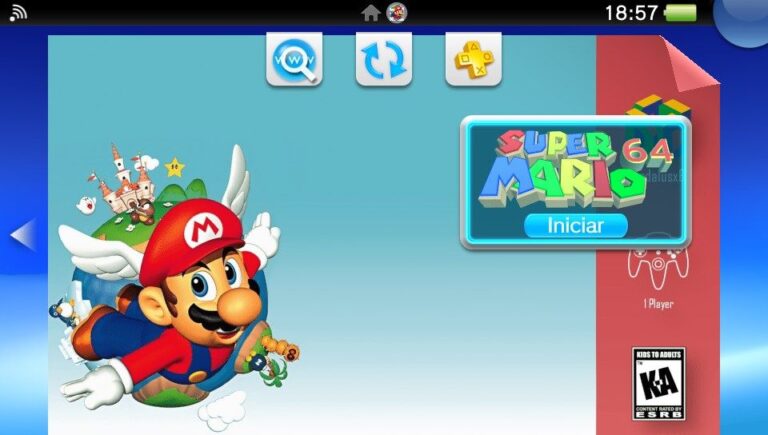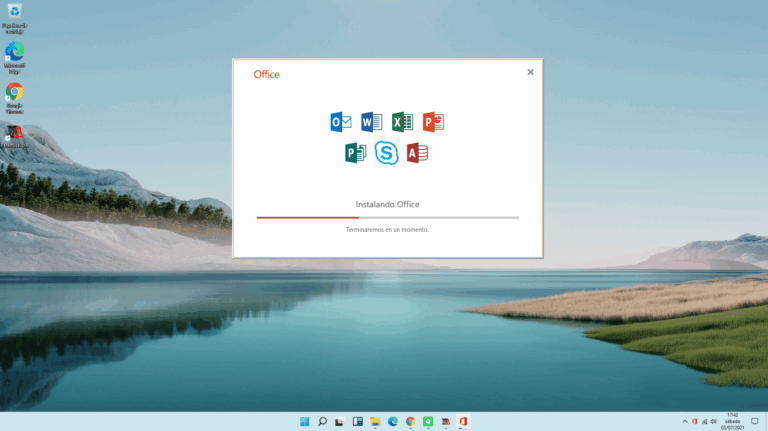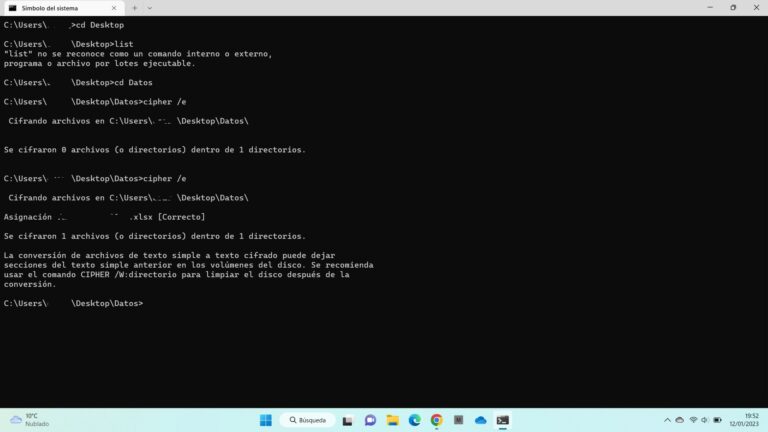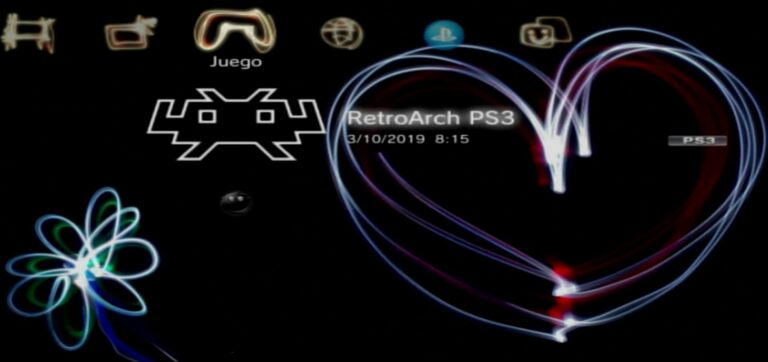Como añadir los segundos al reloj de Windows 10
Introducción
Hace unas semanas me dedique a instalar distribuciones de Linux ligeras en un Netbook y la verdad es que alguna de ellas son muy interesantes sobre todo para entrar en la internet oscura. Una de estas distribuciones me di cuenta de que en el reloj se veían los segundos y en Windows nunca lo había visto. Así que pensé: si Linux puede tenerlo, ¿por qué Windows no? Me puse a buscar información y encontré cómo hacerlo. En esta guía te enseño paso a paso cómo añadir los segundos al reloj de Windows 10 de forma fácil y segura.
Pasos para añadir los segundos al reloj de Windows 10
Paso 1: Abrir el Editor del Registro (Regedit) En el buscador de Cortana escribe Regedit. Haz clic derecho sobre “Editor del Registro” y ejecútalo como administrador.
Paso 2: Navegar a la clave del registro Cuando tengas el editor abierto, dirígete a la siguiente ruta: HKEY_CURRENT_USER\SOFTWARE\Microsoft\Windows\CurrentVersion\Explorer\Advanced
Paso 3: Crear el nuevo valor DWORD Con el botón derecho del ratón, pulsa en “Nuevo” y selecciona “Valor de DWORD (32 bits)”.
Paso 4: Configurar el valor Cuando se abra la ventana para editar el valor: – En “Nombre del valor” escribe: ShowSecondsInSystemClock – En “Información del valor” escribe: 1 – Asegúrate de que esté en base Hexadecimal
Paso 5: Reiniciar el PC Acepta los cambios y reinicia el ordenador. Cuando el PC se reinicie ya podrás ver los segundos en el reloj de Windows 10.
Solución de errores comunes
No aparecen los segundos después de reiniciar Si tras reiniciar el equipo no ves los segundos en el reloj: – Verifica que el nombre del valor sea exactamente ShowSecondsInSystemClock (sin espacios ni errores) – Asegúrate de que el valor sea 1 – Comprueba que estés en la ruta correcta del registro – Intenta cerrar sesión y volver a iniciar sesión ¿Cómo volver a ocultar los segundos? Si quieres deshacer el cambio, simplemente: – Ve a la misma ruta en el Editor del Registro – Cambia el valor de ShowSecondsInSystemClock a 0 – O elimina directamente la entrada – Reinicia el PC
Preguntas frecuentes
¿Es seguro modificar el registro de Windows? Sí, siempre que sigas las instrucciones correctamente. Este cambio específico es seguro y reversible. Sin embargo, ten cuidado al modificar otras claves del registro. ¿Funciona en todas las versiones de Windows 10? Este método funciona en todas las versiones actualizadas de Windows 10 desde la versión 1903 (May 2019 Update) en adelante. ¿Consumirá más batería mostrar los segundos? El impacto en la batería es mínimo e insignificante, ya que solo actualiza la visualización del reloj cada segundo. ¿Se puede hacer sin usar Regedit? Actualmente, la forma más directa y nativa de Windows 10 es mediante el Editor del Registro. No se requieren programas de terceros.
Conclusión
Añadir los segundos al reloj de Windows 10 es un truco sencillo que mejora la precisión temporal en tu barra de tareas. Como has visto, el proceso es rápido, seguro y totalmente reversible. Este tipo de personalizaciones te permiten adaptar Windows 10 a tus preferencias sin necesidad de instalar software adicional. ¿Te ha funcionado? ¡Disfruta de tu reloj con segundos!